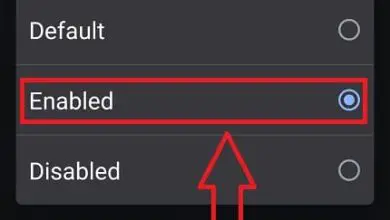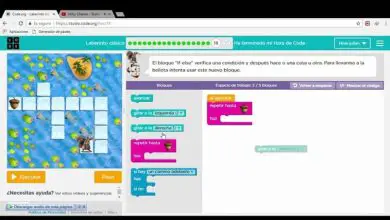Come installare e configurare facilmente un microfono USB sul mio PC
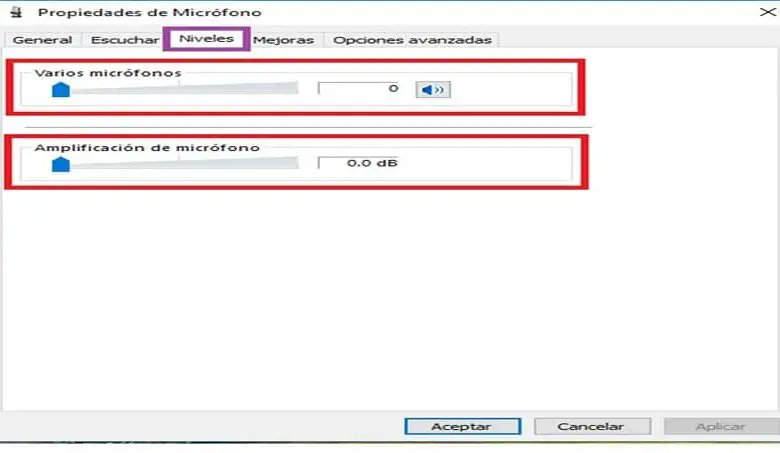
Avere un microfono sul computer ha molti vantaggi. Potresti chiederti, quali saranno questi vantaggi? Ebbene, in questa era di boom tecnologico, avere un microfono fa molta differenza sotto diversi aspetti. Ancora oggi con il progresso della tecnologia è possibile configurare un microfono USB sul proprio PC.
Ed è che questo è utile nel campo dell’intrattenimento, un microfono senza dubbio fa la differenza. Nei videogiochi, ad esempio, avere un microfono aiuta la comunicazione di gruppo e la coordinazione del gioco. Ci sono aspetti più rilevanti in cui il microfono è un vantaggio.
Se riusciamo a collegare correttamente un microfono esterno all’iPhone, oppure collegare un microfono esterno a qualsiasi cellulare o tablet Android. Quindi sorge la domanda, per avere un microfono USB sul mio PC, devo installarlo e come posso installarlo e configurarlo? . Bene, qui scoprirai la risposta.
Installazione del microfono USB
Il microfono USB è diverso dalle cuffie o dagli auricolari con microfono. In questo caso stiamo parlando solo di microfoni in quanto tali. Questi sono molto utili quando si tratta di fare trasmissioni in diretta, condurre lezioni online e molto altro.
La prima cosa da fare è verificare che i driver audio oi driver del mio computer siano installati. Altrimenti possiamo aggiornare i driver senza programmi in Windows, utilizzando i suoi strumenti. Per verificarlo, segui questi semplici passaggi:
Con il tasto destro del mouse, clicca sull’icona «Questo Team» e seleziona «Gestisci». Automaticamente, si aprirà una vendita e sul lato sinistro clicchiamo su «Gestione dispositivi».
Quindi vediamo se i driver audio sono installati correttamente. Vedendo che è tutto a posto, colleghiamo il microfono alla porta USB. Al posto dove dovrei riconoscerlo automaticamente. Ma se questo non è il tuo caso, segui questi passaggi.
Con il microfono collegato al PC, entra nel pannello di controllo e seleziona “Hardware e suoni”, quindi nella sezione suoni, clicca su “Gestisci dispositivi audio”.
Apparirà automaticamente una casella con 4 opzioni, dobbiamo selezionare quella che dice «Registra». Stiamo andando bene vero? Certo che si! Questi passaggi sono molto facili. Ora per risolvere il problema, procedi come segue:
Nell’opzione di registrazione, appariranno diverse icone del microfono. Disabilita il microfono che vedi con una barra verde sul lato e riattivalo. Questo di solito risolve i problemi.
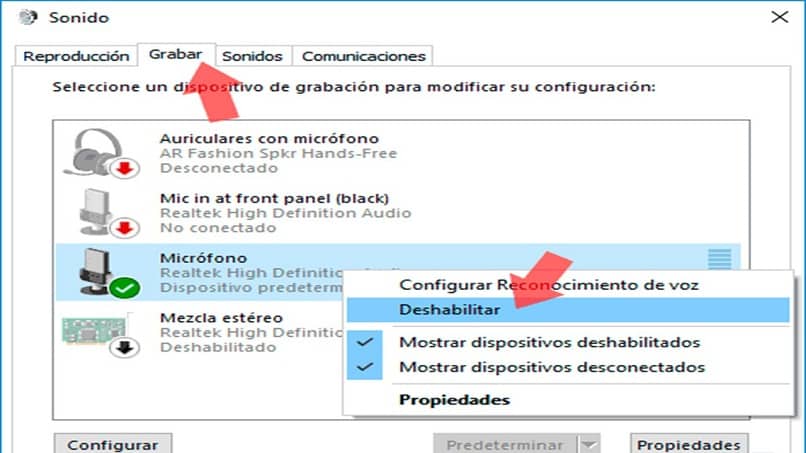
Abbiamo finalmente il microfono USB attivo! Ma, in seguito, ti mostreremo come configurarlo per migliorarne la qualità e ridurre il rumore.
Configura un microfono USB sul mio PC
Il buon audio e la qualità del microfono dipendono in gran parte dalla scheda audio del nostro computer. In genere, la maggior parte delle persone utilizza gli ingressi audio predefiniti.
Ci concentreremo sul controller del suono che utilizzeremo e su come configurarlo correttamente. Con questo in mente, il driver audio standard e generale consigliato è «REALTEK HD Audio Driver».
Per configurare il suono del nostro microfono USB dobbiamo andare ai dispositivi di registrazione. Lì selezioniamo l’opzione «Registra» per vedere i microfoni che abbiamo in esecuzione.
Facciamo doppio clic sul microfono che stiamo utilizzando per configurarlo. Verrà visualizzata una finestra delle proprietà del microfono, che ha diverse opzioni che ci consentono di configurare il microfono USB; Variano a seconda del controller o del microfono che abbiamo.
Qui possiamo cambiare il nome del nostro microfono e anche attivarlo per ascoltare la nostra voce quando parliamo attraverso di esso, ma la cosa più importante è che possiamo ridurre il rumore esterno del microfono.
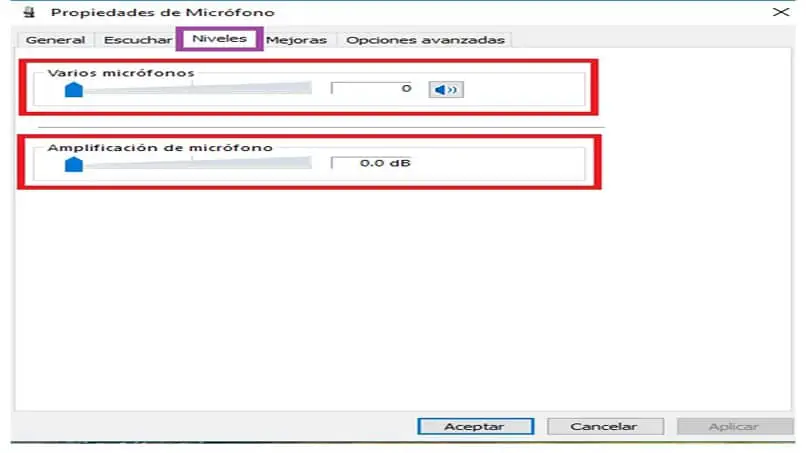
Concentriamo la nostra attenzione sui «livelli». I livelli fondamentalmente il microfono rileverà più suono, più alto è il livello, più rumore esterno rileverà. Quindi cerca di mantenere il microfono al di sotto del 50%.
È così facile configurare il microfono USB per la migliore qualità del suono. Inizia a realizzare i tuoi video, trasmissioni in diretta o qualsiasi altra attività che richieda l’uso di un microfono senza problemi.
Anche se non hai un microfono esterno; ci sono modi per usare il tuo cellulare come sostituto. Potresti chiederti, come posso usare un iPhone o un telefono cellulare Android come microfono sul mio PC? Bene, questo è un argomento per un altro post.
Vogliamo conoscere la tua opinione su questo articolo, quindi lasciaci il tuo commento nella casella dei commenti e condividi questo post con la tua famiglia e i tuoi amici.